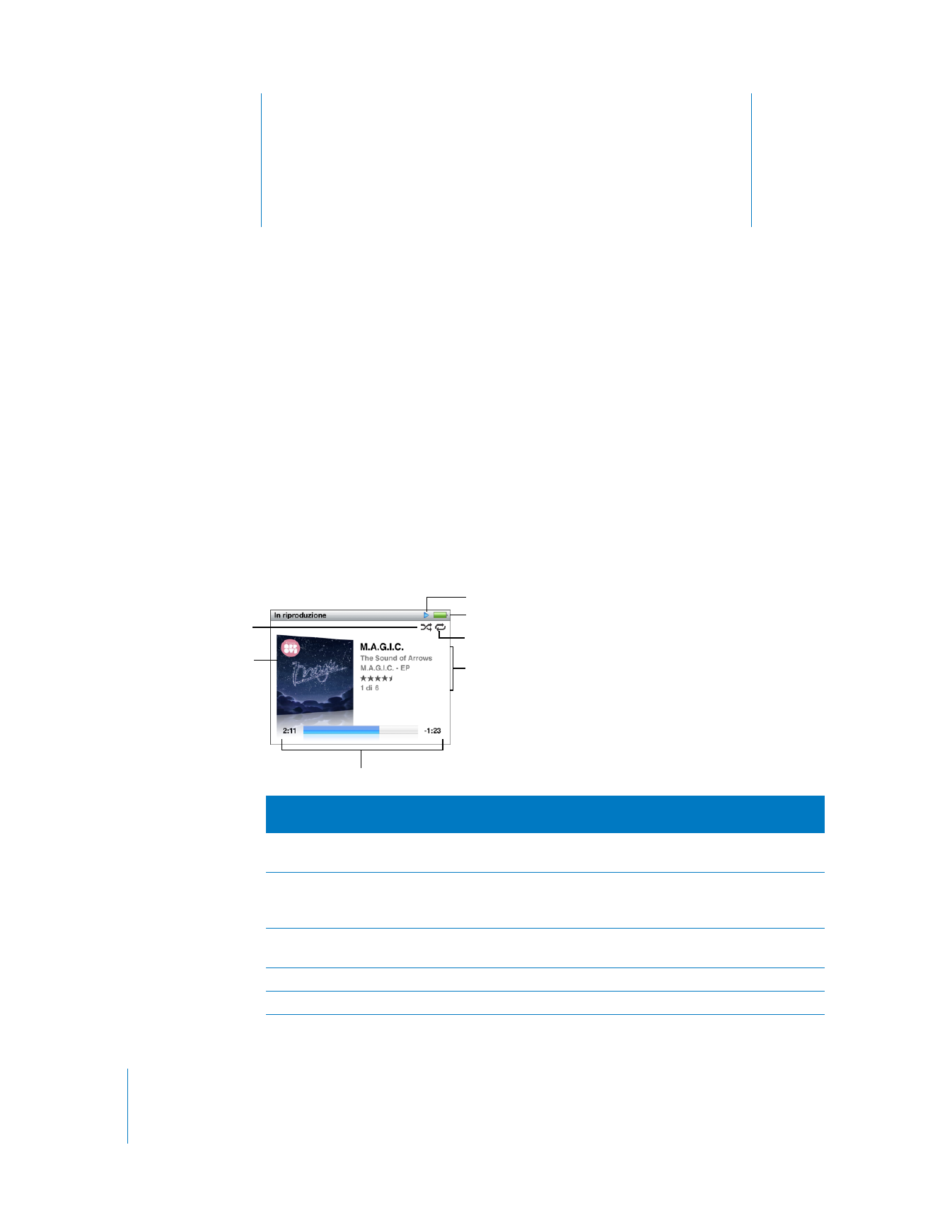
Riprodurre musica e altri contenuti audio
Quando un brano è in riproduzione, appare la schermata “In riproduzione”. La tabella
seguente descrive gli elementi della schermata "In Riproduzione" di iPod classic.
Elemento schermata “In
riproduzione”
Funzione
Icona (¡) Casuale
Appare se iPod classic è impostato per riprodurre brani o album in
ordine casuale.
Icona (⁄) Ripeti
Appare se iPod classic è impostato per ripetere tutti i brani. L'icona
Ripeti una volta (!) viene visualizzata se iPod classic è impostato
per ripetere un brano.
Icona di riproduzione
Viene visualizzata durante la riproduzione di un brano. Se un brano
è in pausa viene visualizzata l'icona Pausa (
1
).
Icona della batteria
Mostra il tempo di carica rimanente approssimativo.
Illustrazione dell'album
Mostra l'illustrazione dell'album, se disponibile.
Icona di riproduzi-
one casuale
Icona di ripetizione
Barra di progresso
Informazioni sul brano,
classifica e numero di
sequenza
Illustrazione dell'album
Icona della batteria
Icona di riproduzione
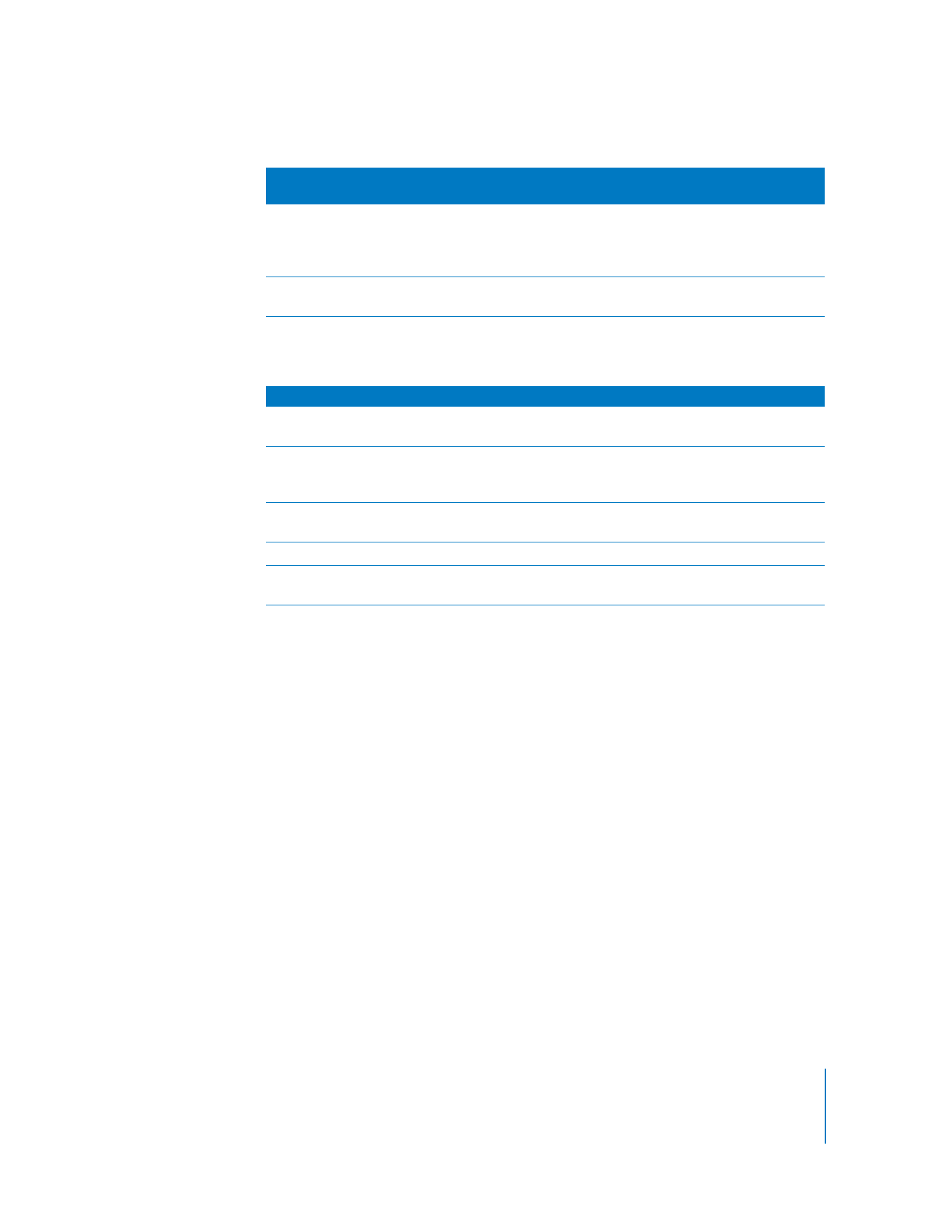
Capitolo 3
Ascoltare musica
31
Premi il pulsante centrale per sfogliare i seguenti elementi aggiuntivi della schermata In
riproduzione:
Utilizza la ghiera cliccabile e il pulsante centrale per scegliere un brano o un videoclip.
Quando riproduci i videoclip dal menu Musica, senti solo la musica. Quando li ripro-
duci dal menu Video, visualizzi anche il video.
Per cercare e riprodurre un brano:
m
Scegli Musica, seleziona un brano o un videoclip, quindi premi il pulsante Play/Pausa.
Per modificare il volume di riproduzione:
m
Quando visualizzi la barra di progresso, utilizza la ghiera cliccabile per modificare il
volume.
Se non visualizzi la barra di progresso, premi il pulsante centrale finché non appare.
Per ascoltare altre parti di un brano:
1
Premi il pulsante centrale finché non visualizzi la barra di scorrimento.
2
Utilizza la ghiera cliccabile per spostare la testina lungo la barra di scorrimento.
Informazioni relative al brano
Mostra il titolo del brano, l'artista e il titolo dell'album. Se definisci
una classifica per il brano vengono visualizzate le relative stelle.
Mostra anche il numero del brano in riproduzione nella sequenza
attuale.
Barra di progresso
Visualizza il tempo trascorso e quello rimanente per il brano in
riproduzione.
Elemento schermata “In
riproduzione”
Funzione
Elemento dello schermo
Funzione
scrubber bar
Ti consente di raggiungere rapidamente un altro punto della trac-
cia.
Cursore Genius
Crea una playlist Genius sulla base del brano attuale. Il cursore non
viene visualizzato se non sono disponibili le informazioni Genius
per il brano attuale.
Cursore di riproduzione casuale
Consente la riproduzione casuale dei brani o degli album diretta-
mente dalla schermata In riproduzione.
Classifica dei brani
Ti consente di definire un punteggio del brano.
Testi
Visualizza il testo del brano attuale. Se non lo hai inserito in iTunes,
il testo non viene visualizzato.
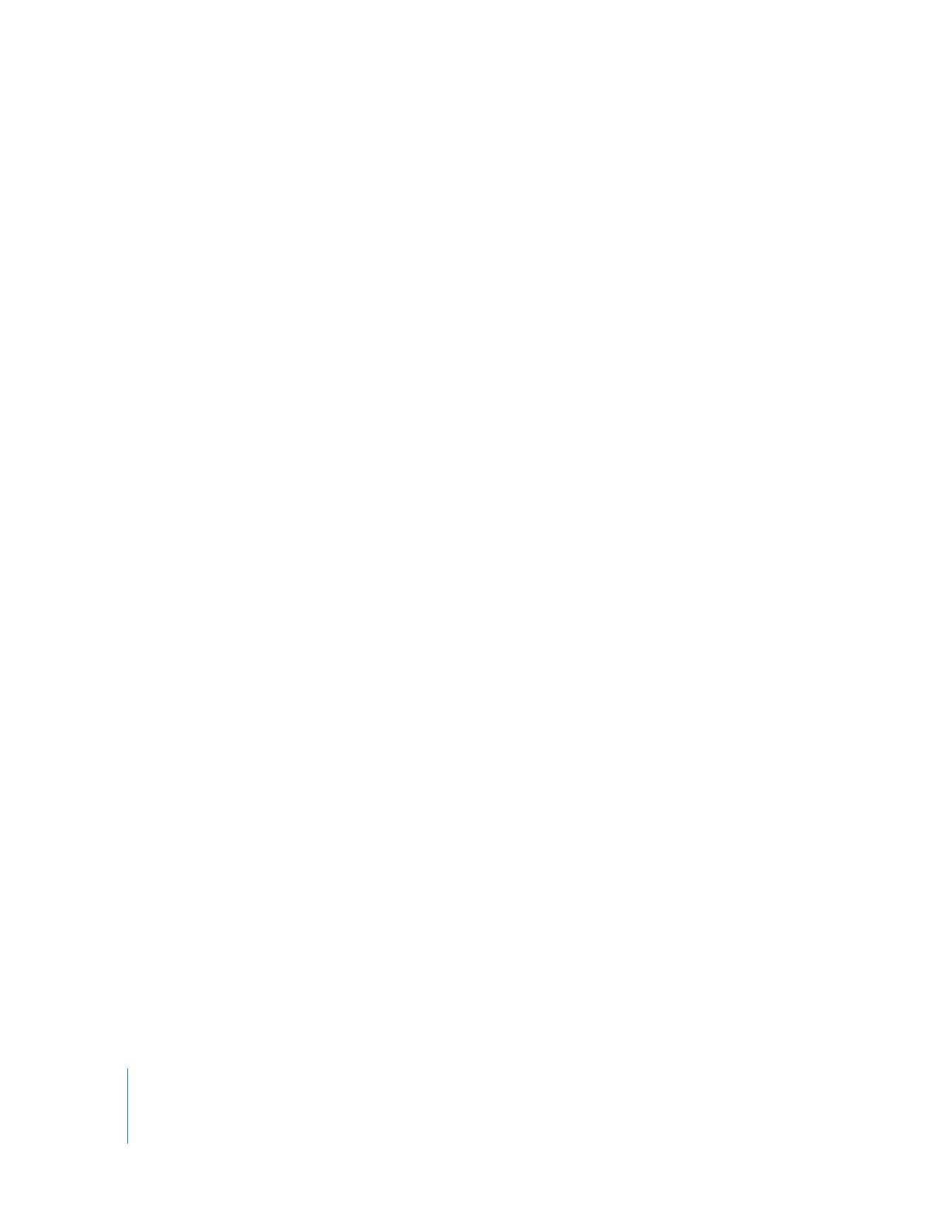
32
Capitolo 3
Ascoltare musica
Per creare una playlist Genius sulla base del brano attuale:
1
Premi il pulsante centrale finché non visualizzi il cursore Genius.
2
Utilizza la ghiera cliccabile per spostare il cursore su Avvia.
Il cursore Genius non viene visualizzato se non sono disponibili le informazioni Genius
per il brano attuale.
Per impostare la riproduzione casuale dei brani dalla schermata In riproduzione:
1
Premi il pulsante centrale finché non visualizzi il cursore della riproduzione casuale.
2
Utilizza la ghiera cliccabile per spostare il cursore su Brani o Album.
 Scegli Brani per riprodurre tutti i brani di iPod classic in ordine casuale.
 Scegli Album per riprodurre tutti i brani di un album in ordine. iPod classic seleziona
quindi casualmente un altro album e ne riproduce i brani in ordine.
Per sentire solo l'audio di un videoclip:
m
Scegli Musica e seleziona un videoclip.
Quando riproduci il video, ne senti il suono ma non visualizzi le immagini. Quando
riproduci una playlist che contiene podcast video, senti l'audio del podcast ma non
visualizzi le immagini.
Per tornare al menu precedente:
m
Da qualunque schermata, premi Menu.